আপনার পছন্দের অ্যাপের তাৎক্ষণিক আপডেটের জন্য
বিজ্ঞপ্তি কেন্দ্র হল বিভিন্ন অ্যাপ সংক্রান্ত আপডেটের সাইডবার যা আপনার Mac এ স্লাইড করে। আপনি যে সমস্ত জিনিসগুলিতে অবিলম্বে ট্যাব রাখতে চান তার এই উইজেট সংকলনটি পৃথক পছন্দ অনুসারে কাস্টমাইজ করা যেতে পারে। এখানে কিভাবে.
আপনার 'বিজ্ঞপ্তি কেন্দ্র' খুলুন হয় দুই আঙুল দিয়ে স্লাইড করে বা উপরের মেনু বারটি টেনে নিচের দিকে টেনে এবং চরম উপরের ডান কোণায় তারিখ এবং সময় বিভাগে ক্লিক করে (এটি আপনার ম্যাক সেটিংসের উপর নির্ভর করে)।
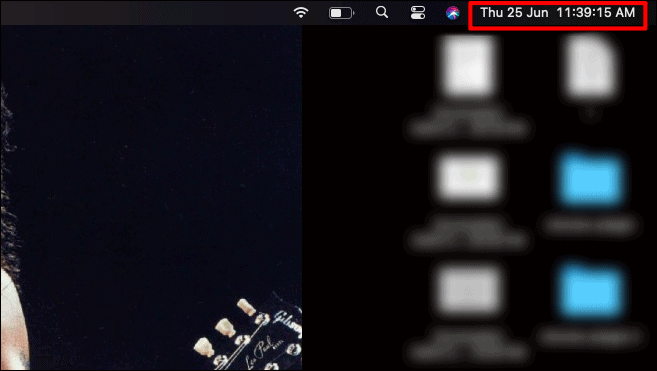
নোটিফিকেশন প্যানেলে স্লাইড করে, 'এডিট উইজেট'-এ ক্লিক করুন।
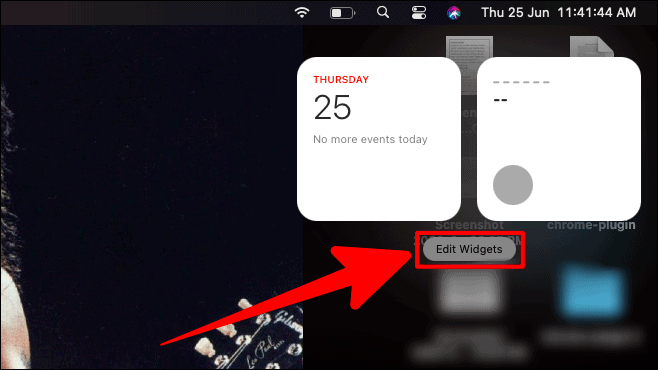
এর পরে, উইজেট বিকল্পগুলির একটি সম্পূর্ণ বিভাগ থাকবে যা আপনি আপনার বিজ্ঞপ্তি কেন্দ্রে যোগ করতে পারেন। আপনি হয় উইজেটগুলির মাধ্যমে স্ক্রোল করতে পারেন এবং আপনার পছন্দ মতো কিছু চয়ন করতে পারেন, অথবা আপনি সরাসরি বাম দিক থেকে যেকোনো উইজেট বেছে নিতে পারেন। এমনকি আপনি অনুসন্ধান বারে তালিকার যেকোনো উইজেট অনুসন্ধান করতে পারেন।
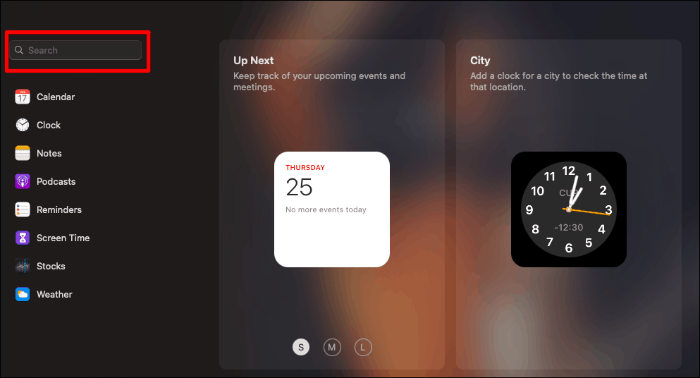
বিগ সুর উইজেট আকারের জন্য যুক্ত বৈশিষ্ট্যগুলি নিয়ে এসেছে। আপনি যখন কোনো উইজেটে ক্লিক করেন, এটি তিনটি ভিন্ন আকারের বিকল্পের সাথে খোলে; ছোট, মাঝারি, এবং বড়.
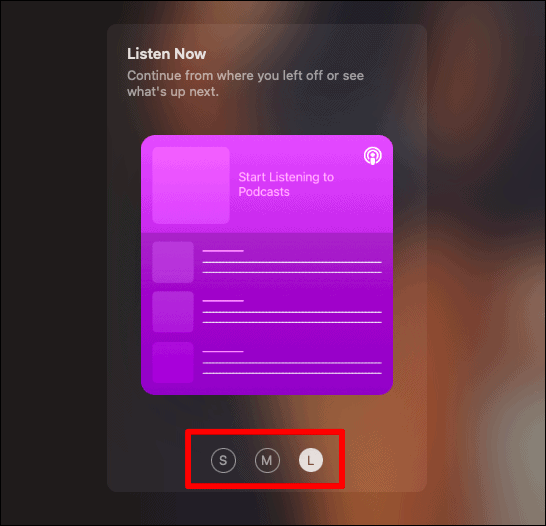
ছোটটি উইজেটের একটি মৌলিক দৃশ্য, মাঝারি বিকল্পটি একটু উন্নত এবং বড় দৃশ্যটি উইজেট এবং এর উপাদানগুলির একটি ব্যাপক অথচ কম্প্যাক্ট ভিউ। এই উইজেটগুলি আপনার চয়ন করা আকারে বিজ্ঞপ্তি কেন্দ্রে যোগ করা হবে।
বিজ্ঞপ্তি কেন্দ্রে উইজেট যোগ করার দুটি উপায় আছে।
আপনি আপনার কার্সারটি উইজেটের উপর নিয়ে যেতে পারেন এবং উইজেটের উপরের বাম কোণে ‘+’ বোতামে ক্লিক করতে পারেন। এটি অবিলম্বে বিজ্ঞপ্তি কেন্দ্র প্যানেলে উইজেট যোগ করবে। তারপরে আপনি প্রয়োজনীয় উইজেটগুলি যোগ করার পরে ডানদিকে 'সম্পন্ন' নির্বাচন করুন।
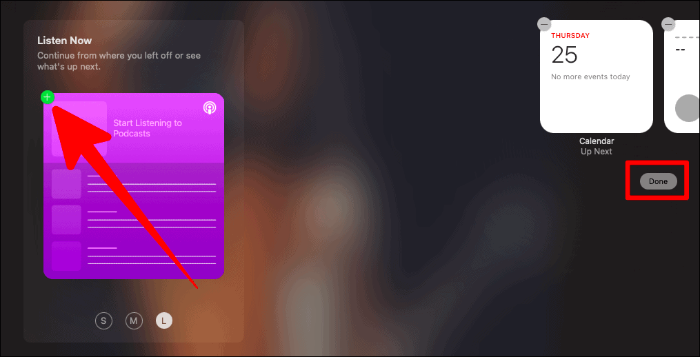
অথবা আপনি উইজেটটিকে ডানদিকে টেনে আনতে পারেন এবং তারপর 'সম্পন্ন'-এ ক্লিক করতে পারেন।
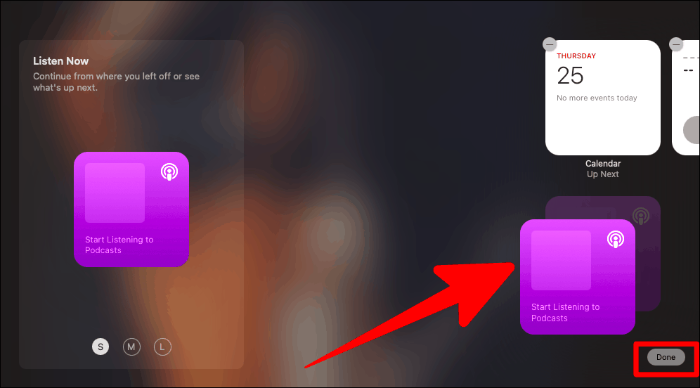
কোনো উইজেট সরানো হচ্ছেবিজ্ঞপ্তি কেন্দ্র থেকে খুব সহজ। বিজ্ঞপ্তি কেন্দ্র খুলুন এবং ক্লিক করুন'উইজেট সম্পাদনা করুন' বোতাম।
তারপর উইজেটের উপরের বাম কোণে ‘-’ (মাইনাস) বোতামে ক্লিক করুন। এর পরে, উইজেট বিভাগের নীচে 'সম্পন্ন' এ ক্লিক করুন।
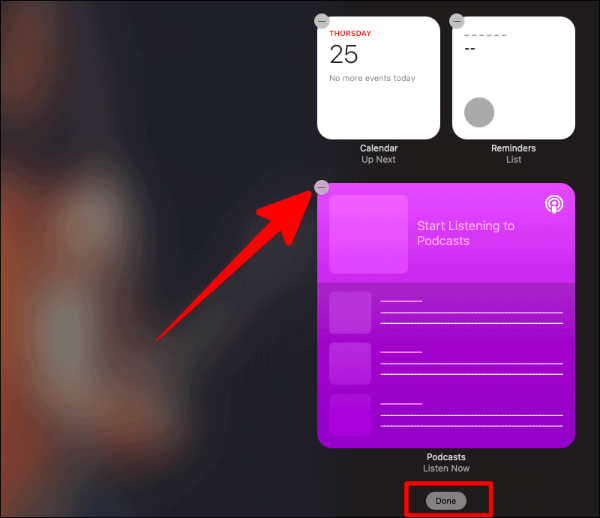
আপনি যখন নির্দিষ্ট অ্যাপ্লিকেশন থেকে অবিলম্বে আপডেট চান তখন উইজেটগুলি কাজে আসে৷ এই সহজ পদক্ষেপগুলি আপনাকে সহজেই আপনার প্রিয় অ্যাপগুলি থেকে তাত্ক্ষণিক আপডেটগুলি অ্যাক্সেস করতে সহায়তা করতে পারে!
